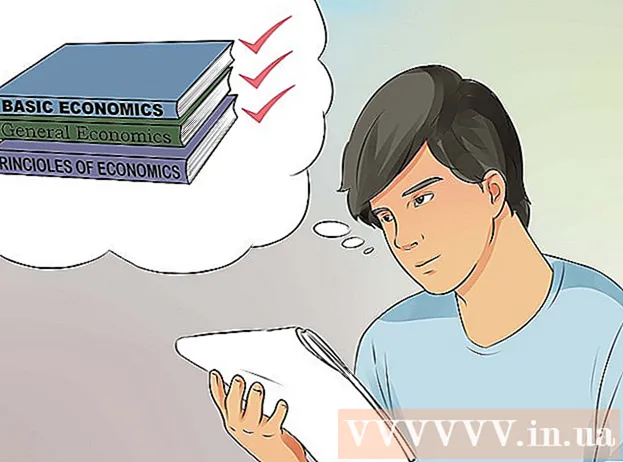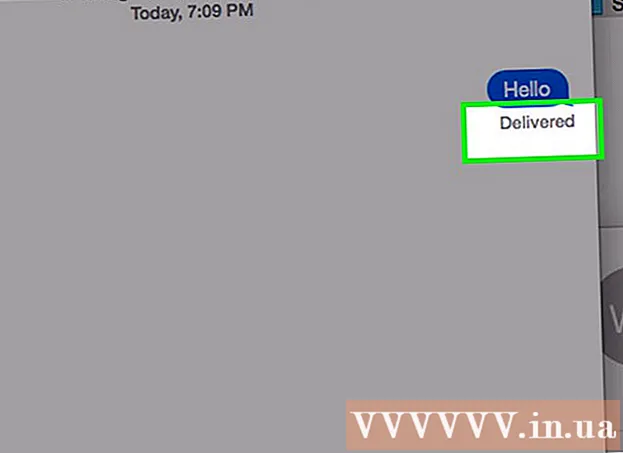Autora:
Roger Morrison
Data De La Creació:
24 Setembre 2021
Data D’Actualització:
21 Juny 2024
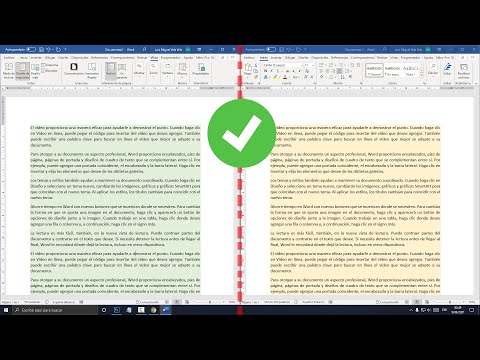
Content
- Per trepitjar
- Mètode 1 de 2: activeu la imatge de documents
- Mètode 2 de 2: converteix un document escanejat en text editable
- Consells
Si teniu Word 2007 o superior, podeu utilitzar aquest programa per editar text escanejat, que és molt més ràpid que tornar a escriure tot. Per activar aquesta funció i convertir un document escanejat en text editable, seguiu els passos de l'article següent.
Per trepitjar
Mètode 1 de 2: activeu la imatge de documents
Primer comproveu si hi ha tots els programes necessaris a la instal·lació d’Office. Si teniu Office 2010 o superior, primer haureu de descarregar i instal·lar el Microsoft Office SharePoint Designer.
 Consulteu la llista de programes instal·lats al Tauler de control.
Consulteu la llista de programes instal·lats al Tauler de control.- Windows 7 o Vista: Anar a Panell de control > Programes > Programes i característiques.
- Windows XP: Anar a Panell de control > Afegeix o elimina programes > Traieu un programa.
 Seleccioneu la vostra versió de Microsoft Office i feu clic a Canvi. La vostra versió de Word pot formar part de Microsoft Office o només es pot anomenar Microsoft Office Word.
Seleccioneu la vostra versió de Microsoft Office i feu clic a Canvi. La vostra versió de Word pot formar part de Microsoft Office o només es pot anomenar Microsoft Office Word.  fer clic a Afegir o eliminar funcions i després Pujar a.
fer clic a Afegir o eliminar funcions i després Pujar a. Clap Utilitats d’oficina i després feu clic a Imatges de documents de Microsoft Office i seleccioneu Executeu-ho tot des del meu ordinador.
Clap Utilitats d’oficina i després feu clic a Imatges de documents de Microsoft Office i seleccioneu Executeu-ho tot des del meu ordinador. fer clic a Continu i després espereu a completar la configuració.
fer clic a Continu i després espereu a completar la configuració.
Mètode 2 de 2: converteix un document escanejat en text editable
 Escaneja i obre el document a Paint. Per escanejar, seguiu els passos intermedis que es descriuen a continuació. En cas contrari, obriu el fitxer escanejat amb Paint i continueu amb el pas 2.
Escaneja i obre el document a Paint. Per escanejar, seguiu els passos intermedis que es descriuen a continuació. En cas contrari, obriu el fitxer escanejat amb Paint i continueu amb el pas 2. - Anar a Dossier > Des de l’escàner o la càmera per iniciar l'escaneig.

- Trieu la configuració més adequada per al vostre document i premeu Escaneja. Com que us interessa sobretot el text, Imatge o text en blanc i negre probablement el més convenient.

- Anar a Dossier > Des de l’escàner o la càmera per iniciar l'escaneig.
 Anar a Dossier > Desa o bé Guardar com.
Anar a Dossier > Desa o bé Guardar com. Seleccioneu TIFF des del menú desplegable i premeu Desa. Ara podeu deixar de pintar si voleu.
Seleccioneu TIFF des del menú desplegable i premeu Desa. Ara podeu deixar de pintar si voleu.  Obert Imatges de documents de Microsoft Office. Anar a Començar > Tots els programes > Microsoft Office > Eines de Microsoft Office i seleccioneu-lo a la llista o simplement cerqueu "imatges de documents de Microsoft Office".
Obert Imatges de documents de Microsoft Office. Anar a Començar > Tots els programes > Microsoft Office > Eines de Microsoft Office i seleccioneu-lo a la llista o simplement cerqueu "imatges de documents de Microsoft Office".  Obriu el fitxer .tiff. Només cal anar a Dossier > Obert i cerqueu el fitxer que heu desat.
Obriu el fitxer .tiff. Només cal anar a Dossier > Obert i cerqueu el fitxer que heu desat.  Prova CTRL + A per seleccionar-ho tot i CTRL + C copiar. Això permetrà el reconeixement de text.
Prova CTRL + A per seleccionar-ho tot i CTRL + C copiar. Això permetrà el reconeixement de text.  Obriu un document en blanc de Word i premeu CTRL + V enganxar.
Obriu un document en blanc de Word i premeu CTRL + V enganxar. Corregiu les paraules mal escrites.
Corregiu les paraules mal escrites.
Consells
- El text es converteix molt millor que les formes (amb quadres, etc.), que perden el seu disseny.